在日常使用電腦時,查看本機的IP地址是非常常見的需求。無論是在進行網絡排錯、設置共享、遠程連接等操作時,都需要知道自己的IP地址。接下來,我們將以 Windows 操作系統為主,講解幾種常見的查看本機IP地址的方式。

一、通過命令提示符查看IP地址
命令提示符是Windows操作系統中提供的一種命令行界面,用戶可以通過它直接輸入命令來查看網絡配置。ipconfig命令是查看IP地址的常用方法。
1. 點擊開始菜單(或者按下 Windows鍵),輸入“cmd”或“命令提示符”,然后按回車。
2. 在命令提示符窗口中,輸入“ipconfig”并按回車。
3. 你將看到一系列的網絡配置。找到IPv4 地址,它通常在以太網適配器或無線局域網適配器下,格式為類似 192.168.1.x 或 10.x.x.x。
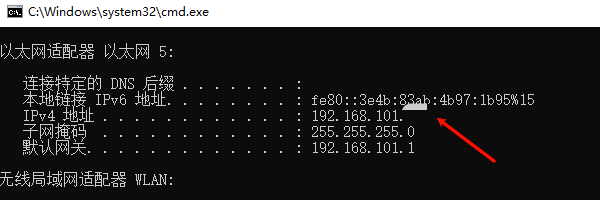
二、通過網絡和共享中心查看IP地址
Windows提供了一個圖形化的方式來查看本機的IP地址,這對于不習慣使用命令行的用戶非常方便。
1. 點擊任務欄右下角的網絡圖標(Wi-Fi圖標或以太網連接圖標)。在彈出的網絡列表中,選擇 “網絡和Internet設置”。
2. 在“網絡和Internet設置”頁面中,點擊左側的“網絡和共享中心”。你會看到當前連接的網絡,點擊當前網絡名稱旁邊的連接(如Wi-Fi或本地連接)。
3. 在彈出的“狀態”窗口中,點擊 “詳細信息” 按鈕。你將看到網絡連接的詳細信息,包括IPv4地址。
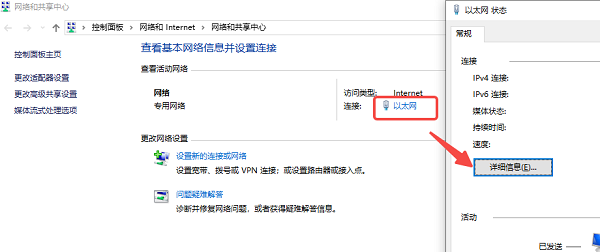
三、通過設置查看IP地址
Windows 10 和 Windows 11 提供了更簡便的方式來查看本機的IP地址。你可以通過系統的設置頁面來進行查看。
1. 點擊開始菜單(或者按 Windows鍵),選擇“設置”(齒輪圖標)。
2. 在設置界面中,點擊“網絡和Internet”。
3. 在“狀態”頁面中,點擊“屬性”。你將看到列出所有網絡連接的信息,包括你當前連接的Wi-Fi或以太網連接。
4. 找到IPv4地址,它就是你本機的IP地址。
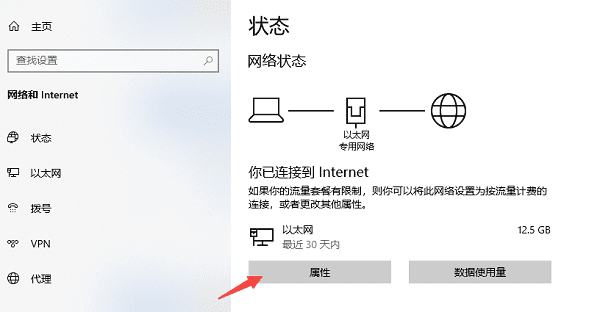
四、更新網絡驅動以確保IP地址連接正常
網絡驅動直接影響到設備的網絡連接質量。如果網絡適配器的驅動過時或損壞,可能會導致無法獲取有效的IP地址,或者出現斷網等問題。因此,定期更新網絡驅動程序是確保網絡連接正常的一個重要步驟。
以上就是ip地址查詢的方法,希望對你有幫助。
| 
